许多小伙伴在重装了电脑系统之后都习惯为自己的电脑设置系统备份,这样当我们的电脑出现问题的时候可以通过备份轻松的还原系统,今天小编就带着大家一起学习一下Win11系统怎么备份吧!
win11系统备份方法步骤:
1、首先点击win11开始菜单,然后点击这里的设置选项进入。
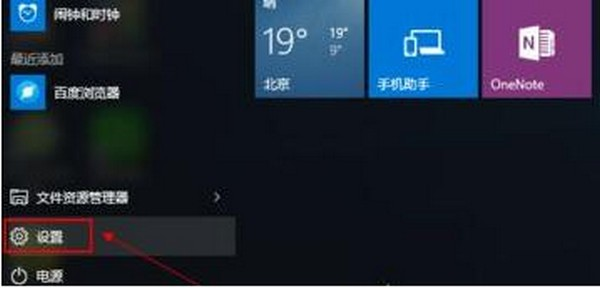
2、设置界面中在下方,找到这里的更新和安全选项进入。
3、更新和安全中,左侧选择备份,然后右边选择转到备份和还原按钮。
4、这时候选择右边的设置备份按钮。
5、这时候选择备份文件保存的位置,可以是本机电脑磁盘也可以是DVD光盘,也可以将备份保存到U盘等设备中。
6、这里选择让windows给推荐即可,点击下一步继续。后面耐心的等待系统备份完成,出现最后一个图片界面即可。
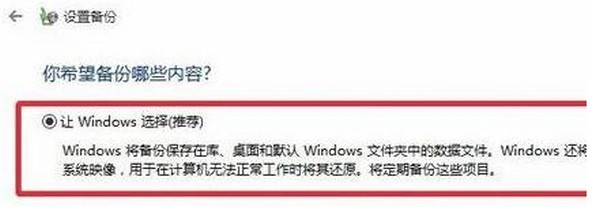
Win11电脑右键反映太慢怎么办?
相信非常多的小伙伴都升级安装了最新的Win11操作系统,但是不少小伙伴在使用的时候却遇到了一些问题,发现自己的电脑右键反映非常的慢,这要怎么解决呢?下面小编就带着大家一起看看吧! 操作方法 方法一: 1、首先在开始菜单中找到系统设置。 2、然后在其中






